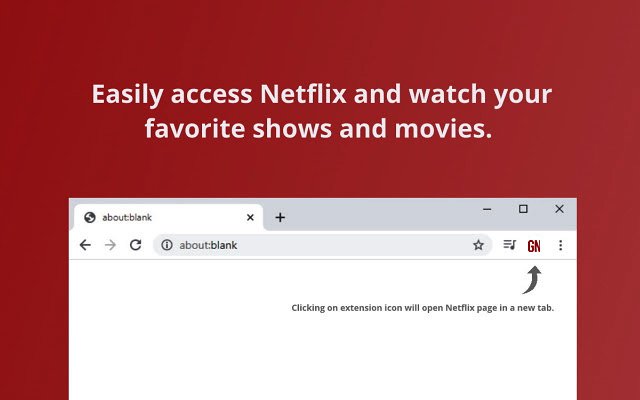Get Netflix in Chrome with OffiDocs
Ad
DESCRIPTION
Get Netflix – Easily access netflix Easily access netlfix and watch your favorite shows and movies Extension for Netflix to skip intros, recaps, start next movie/episode in faster pace and many more.
General features: - Clicking on extension icon will open Netflix page in new tab - Clicking on extension status icon in video player, disable/enable all extension features - Extension adds coloured icon at Netflix video player controls that indicate extension state and show more extension info when hovered upon - Extension will try to automatically recover if it stops working or updates itself Video player key bindings: - Press N in player if you want to go to the next episode during the current episode (can be changed in configuration) - Press B in player if you want to go to the previous episode during the current episode (can be changed in configuration) - Press Escape in player to return to browser (can be changed in configuration) - Press Up Arrow in player to increase volume (original Netflix feature) - Press Down Arrow in player to decrease volume (original Netflix feature) - Press M in player to mute/unmute (original Netflix feature) - Press Space/Enter in player to play/pause (original Netflix feature) - Press Right Arrow in player to skip forward (original Netflix feature) - Press Left Arrow in player to skip backward (original Netflix feature) - Press F in player to make video full screen (original Netflix feature) - Press S in player to make skip intro or recap, if skip button is shown by Netflix (original Netflix feature) Chromecast player key bindings: - Press M in player to mute/unmute (original Netflix feature) - Press Space/Enter in player to play/pause (original Netflix feature) Chromecast player features: - When current episode ends, next episode will start as soon as possible (can be changed in configuration) - Hiding extension status icon (can be changed in configuration) Disclaimer: NETFLIX is a trademark of Netflix, Inc.
.
This application and its developer are in no way affiliated with Netflix, Inc.
.
Additional Information:
- Offered by Free Browser Plugins
- Average rating : 0 stars (hated it)
- Developer This email address is being protected from spambots. You need JavaScript enabled to view it.
Get Netflix web extension integrated with the OffiDocs Chromium online